網友問了一個很多人都有的困擾:2010版的文字藝術師,不知道如何像2003版一樣,直接拖曳控制點,即可以變成較寬或較窄的字體?(先看說明,答案在文章最末。)
以 Word 2010 為例建立了一個文字藝術師物件,當你拖曳控制點時,例如將物件變窄:

結果文字沒有變窄,而且變成了二行,和你想要的結果不同。

或者你試著去設定文字方塊的相關設定都無法獲得解決。

這是 Office 2010 版之後才出現的困擾!因為你看到功能表上提供的各種文字效果都被放在「文字藝術師樣式」中,也就是說文字藝術師的各種格式設定都和繪圖工具相同,都可以使用[繪圖工具]功能表下的所有工具。所以,你得先做「轉換」工作,讓你建立的這個物件,和其他圖案/圖片等物件有所不同。
先選取你建立的文字藝術師方塊,在[繪圖工具/文字藝術師樣式/abc轉換]功能表中,先隨意選取一個樣式。
註:不能選取「無轉換」,那是要去除文字藝術師特有效果,回到一般圖案格式時使用。
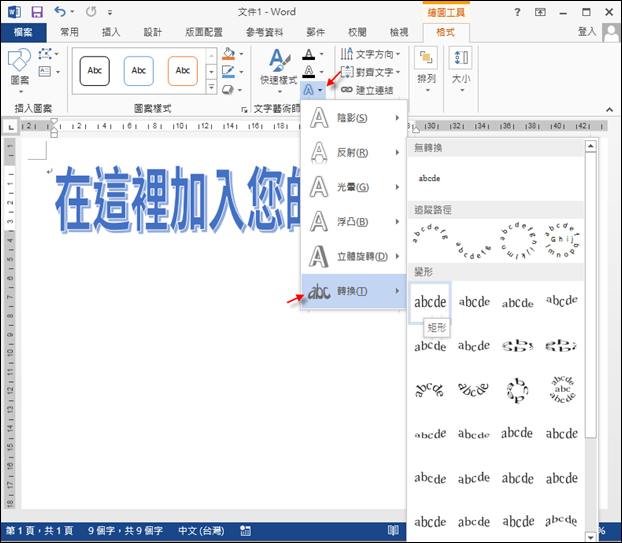
這時你要變寬和變高,都可以使用拖曳控制點達到:
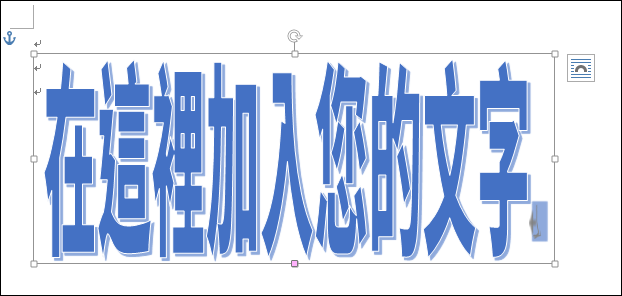
但是你一旦拖曳控制點變窄時,又會「自動」變成換行模式:(拿它沒辦法)

所以你只好在目前的狀態下(文字藝術師仍被選取中),按 Ctrl+Shift+< 鍵(設定更小的字體大小),只要字體小到一行放的小時就可以得到你要的結果了。

但是以上的總總調整仍是太麻煩了,以後該如何做會快又方便呢?參考以下步驟:
【解決方案】
1. 新增一個文字藝術師物件。
2. 在[繪圖工具/文字藝術師樣式/abc轉換]功能表中,先隨意選取一個樣式執行換轉。
3. 設定文字藝術師物件中的文字為10倍字(或更小)。
接下來你就可以使用拖曳控制點的方式無限縮放(字型變寬/變瘦/變高/變矮)了!之後再設定文字藝術師的其他設定,都不會影響文字的縮放。
以上結果在 Office 2013 中測試是 OK 的,歡迎讀者提供更好的方法!




